Otázka
Problém: Ako odinštalovať DirectX?
Nedávno som inovoval na Windows 10 z Windowsu 8. Väčšina hier, ktoré som hral na staršej verzii systému Windows, prestala fungovať a zlyhala s chybou DirectX. Zaujímalo by ma, či je možné odinštalovať DirectX?
Vyriešená odpoveď
Windows DirectX je komplikácia aplikačných programovacích rozhraní (API)[1] ktorý bol vyvinutý spoločnosťou Microsoft. Sada aplikácií je navrhnutá tak, aby podporovala programovanie videohier, ako aj iné multimediálne úlohy. V súčasnosti je softvér súčasťou operačného systému Windows a nemožno ho nájsť v časti programu Pridať/Odobrať v systéme, takže používatelia nemôžu odinštalovať DirectX ako pri bežných aplikáciách.
Aj keď je možné odinštalovať DirectX zo systému Windows 10 pomocou jednoduchého registra[2] hacknúť,[3] robiť to sa neodporúča. Odstránením jednej z hlavných súčastí zodpovedných za graficky náročné úlohy môžu používatelia neskôr spôsobiť niekoľko problémov alebo dokonca vážne poruchy systému Windows.
Stáva sa to preto, že DirectX je súčasťou iných aplikácií, ktoré sú predinštalované v systéme Windows, takže odstránenie DirectX sa vo všeobecnosti neodporúča. Niektorí používatelia však môžu chcieť odinštalovať DirectX z úplne iných dôvodov; napríklad niektoré hry sa nemusia spustiť kvôli poruche jedného z API, ako napr Direct3D.

Dôvody, prečo neodinštalovať DirectX
Ak chcete tieto súbory odinštalovať, musíte si zakúpiť licencovanú verziu Reimage Reimage odinštalovať softvér.
DirectX je sada rozhraní API vyvinutá spoločnosťou Microsoft v roku 1996 s pokusom premeniť operačný systém Windows na vedúcu platformu pre hranie hier. Toto aplikačné programovacie rozhranie využívajú multimediálne a video aplikácie a umožňujú prístup k možnostiam displeja a zvukových kariet. Funguje ako realistická trojrozmerná (3-D) grafika a pohlcujúca hudba a zvukové efekty, čo je dôvod, prečo je DirectX kľúčovou súčasťou systému, ak sa jeho majiteľ rozhodne hrať hry.
Ďalším dôvodom, prečo sa neodporúča odstránenie DirectX, je skutočnosť, že ide o jednu z predinštalovaných aplikácií systému Windows. Inými slovami, je to neoddeliteľná súčasť operačného systému Windows 10 a jeho súbory musia byť prítomné, aby sa zachovala stabilita počítača. Odborníci varujú, že po odstránení DirectX môžu váš počítač postihnúť nasledujúce chyby:
- “Táto aplikácia sa spustila, pretože DSOUND.dll sa nenašiel. Tento problém môže vyriešiť preinštalovanie aplikácie“
- “Kód fatálnej chyby Direct X: 3 0x887A0002: DXGI_ERROR_NOT_FOUND”
- "Vyskytla sa interná systémová chyba. Ak chcete zistiť problém, pozrite si stránky DXError.log a DirectX.log v priečinku Windows.
- Aplikácia Outlook môže začať blikať
- Hry, ktoré využívajú DirectX, nebudú fungovať
Toto je len niekoľko príkladov, pretože existuje veľa chýb súvisiacich s DirectX. Ak sa momentálne stretávate s chybou DirectX, ktorá je vinníkom, prečo ste sa rozhodli aplikáciu úplne odinštalovať, oveľa lepším riešením by bolo preinštalovať ju. Poznámka: V niektorých prípadoch možno budete môcť opraviť chyby DirectX automaticky pomocou ReimageAutomatická práčka Mac X9 opravný softvér.
Krok 1. Zálohujte si register
Ak chcete tieto súbory odinštalovať, musíte si zakúpiť licencovanú verziu Reimage Reimage odinštalovať softvér.
Úprava registra Windows môže byť nebezpečná, pretože nesprávne zmeny môžu neopraviteľne poškodiť OS Windows. To je dôvod, prečo spoločnosť Microsoft odrádza od používania čističov registrov, ktoré tvrdia, že zvyšujú rýchlosť systémov Windows.[4] Preto, aby ste sa uistili, že sa nič nepokazí, by ste mali zálohovať register takto:
- Napíšte regedit do vyhľadávania Windows
- Kliknite pravým tlačidlom myši a Edito databázy Registryr výsledok vyhľadávania a výber Spustiť ako správca
- Kedy Ovládanie používateľskej avaunty zobrazí sa okno, vyberte Áno
- Kliknite Súbor > Export
- Vyberte umiestnenie, kam chcete uložiť zálohu vášho registra
- Uistite sa, že rozsah exportu je nastavený na Všetky a potom kliknite Uložiť
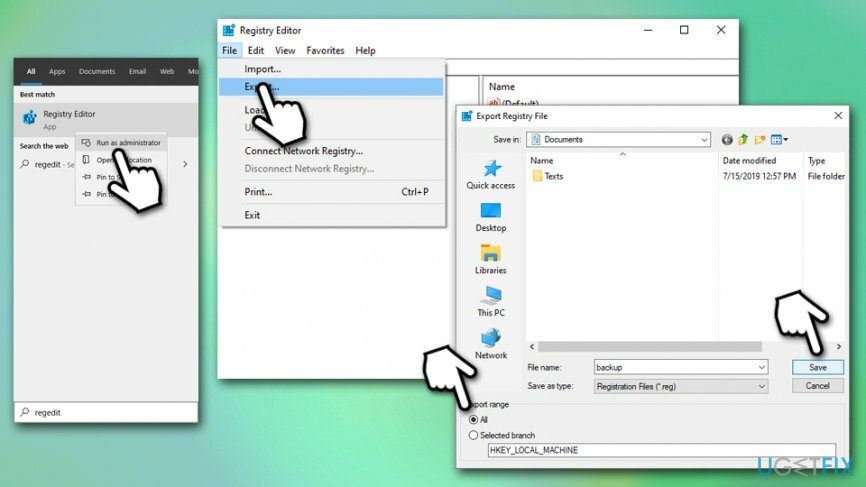
Krok 2. Upravte údaje hodnoty databázy Registry DirectX
Ak chcete tieto súbory odinštalovať, musíte si zakúpiť licencovanú verziu Reimage Reimage odinštalovať softvér.
- Teraz, keď máte zálohu svojho registra, prejdite na HKEY_LOCAL_MACHINE\\SOFTWARE\\Microsoft\\DirectX adresár
- Nájdite hodnotu s názvom Verzia
- Kliknite pravým tlačidlom myši na tento kľúč a zmeňte jeho hodnotu 4.09.00.0904 do 4.08.00.0904 a kliknite OK
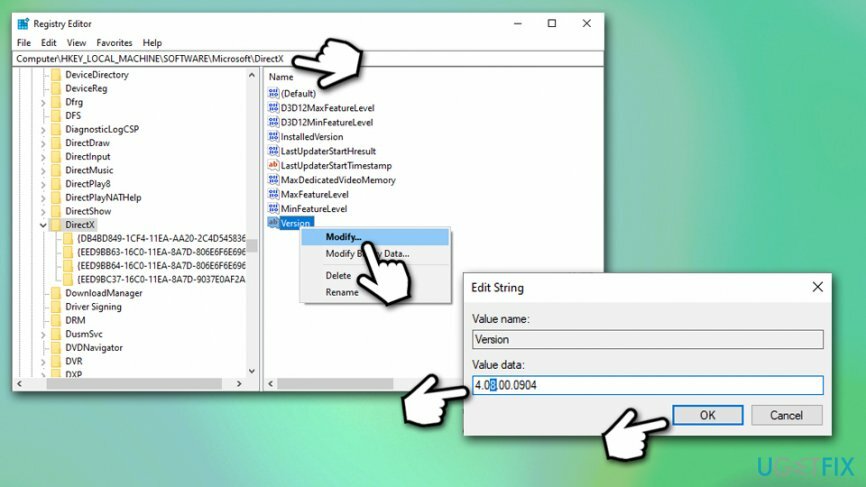
- Zatvorte Editor databázy Registry
- Teraz prejdite na oficiálna stránka spoločnosti Microsoft a stiahnite si inštalačný program DirectX
- Spustite inštalačný program a podľa pokynov na obrazovke úplne preinštalujte DirectX
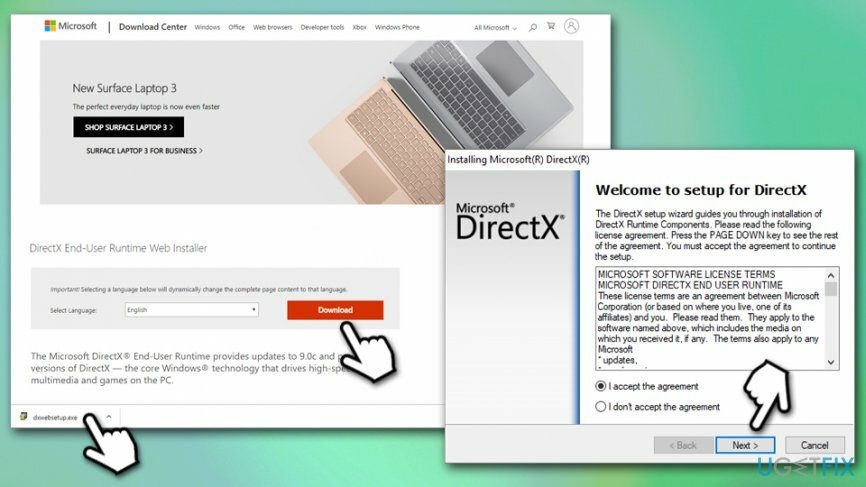
Krok 3 Použite najnovšie aktualizácie systému Windows
Ak chcete tieto súbory odinštalovať, musíte si zakúpiť licencovanú verziu Reimage Reimage odinštalovať softvér.
Aktualizácie pre DirectX v systéme Windows 10 sa poskytujú prostredníctvom aktualizácií systému Windows, takže sa uistite, že je aplikovaná najnovšia oprava.
- Kliknite pravým tlačidlom myši na Štart a vybrať nastavenie
- Ísť do Aktualizácia a zabezpečenie
- Vyberte Skontroluj aktualizácie
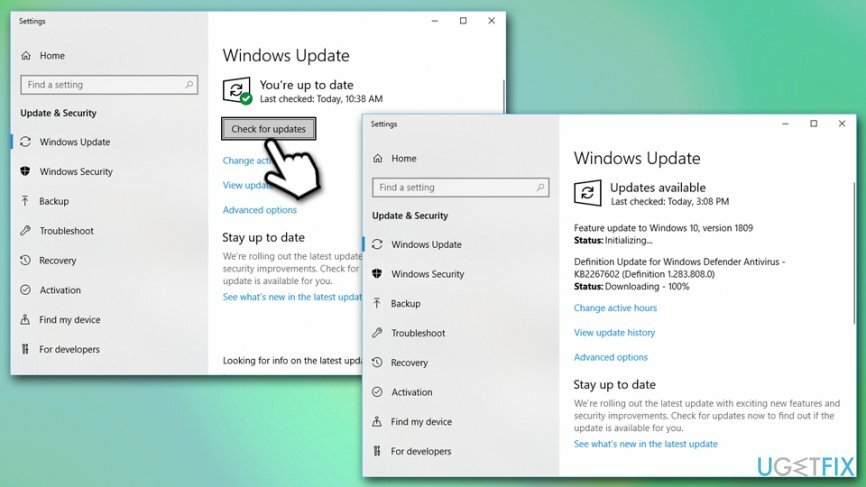
- Počkajte, kým systém Windows stiahne a nainštaluje najnovšie aktualizácie
- Reštartovať váš stroj
Vykonajte obnovenie systému
Ak chcete tieto súbory odinštalovať, musíte si zakúpiť licencovanú verziu Reimage Reimage odinštalovať softvér.
Niektorí používatelia uviedli, že hack v registri im nepomohol odinštalovať DirectX. V takom prípade sa môžete rozhodnúť pre vykonanie Obnovovanie systému, ktoré by vrátilo nainštalovanú verziu DirectX.
- Stlačte Win + R
- Napíšte rstrui.exe a stlačte OK
- Vyzdvihnúť Zobraziť viac bodov obnovenia a vyberte si zo zoznamu
- Vyberte dátum a čas vášho bodu obnovy
- Kliknite Ďalšie a pokračujte podľa pokynov na obrazovke na dokončenie procesu
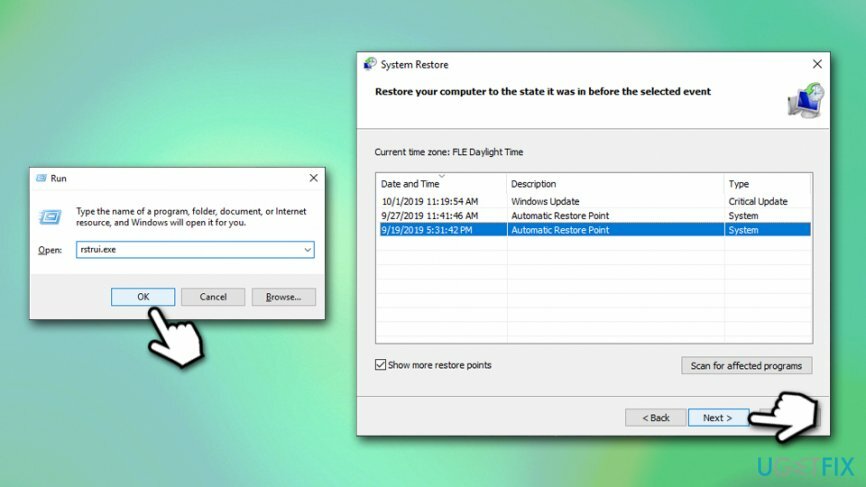
Aktualizujte ovládače grafiky
Ak chcete tieto súbory odinštalovať, musíte si zakúpiť licencovanú verziu Reimage Reimage odinštalovať softvér.
DirectX úzko súvisí s grafickými ovládačmi. Ich aktualizácia vám preto môže pomôcť opraviť rôzne chyby súvisiace s DirectX:
- Kliknite pravým tlačidlom myši na Štart tlačidlo a vyberte Správca zariadení
- Rozbaľte na Zobrazovacie adaptéry oddiele
- Kliknite pravým tlačidlom myši na nainštalovanom ovládači a vyberte Aktualizujte ovládač
- Vyzdvihnúť Automaticky vyhľadať aktualizovaný softvér ovládača
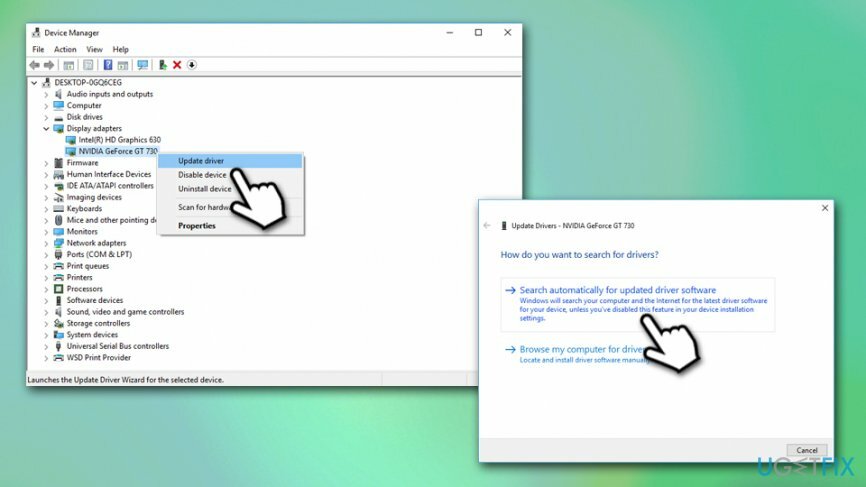
- Reštartovať váš počítač
Zbavte sa programov jediným kliknutím
Tento program môžete odinštalovať pomocou podrobného sprievodcu, ktorý vám predložili odborníci na ugetfix.com. Aby sme vám ušetrili čas, vybrali sme aj nástroje, ktoré vám pomôžu túto úlohu vykonať automaticky. Ak sa ponáhľate alebo ak máte pocit, že nemáte dostatok skúseností na to, aby ste program odinštalovali sami, pokojne použite tieto riešenia:
Ponuka
sprav to hneď!
Stiahnuť ▼softvér na odstráneniešťastie
Záruka
sprav to hneď!
Stiahnuť ▼softvér na odstráneniešťastie
Záruka
Ak sa vám nepodarilo odinštalovať program pomocou Reimage, informujte o svojich problémoch náš tím podpory. Uistite sa, že ste poskytli čo najviac podrobností. Prosím, dajte nám vedieť všetky podrobnosti, o ktorých si myslíte, že by sme mali vedieť o vašom probléme.
Tento patentovaný proces opravy využíva databázu 25 miliónov komponentov, ktoré dokážu nahradiť akýkoľvek poškodený alebo chýbajúci súbor v počítači používateľa.
Ak chcete opraviť poškodený systém, musíte si zakúpiť licencovanú verziu Reimage nástroj na odstránenie škodlivého softvéru.

VPN je rozhodujúca, pokiaľ ide o to súkromia používateľa. Online sledovače, ako sú súbory cookie, môžu používať nielen platformy sociálnych médií a iné webové stránky, ale aj váš poskytovateľ internetových služieb a vláda. Aj keď použijete najbezpečnejšie nastavenia prostredníctvom webového prehliadača, stále môžete byť sledovaní prostredníctvom aplikácií, ktoré sú pripojené k internetu. Okrem toho prehliadače zamerané na ochranu osobných údajov, ako je Tor, nie sú optimálnou voľbou z dôvodu zníženej rýchlosti pripojenia. Najlepším riešením pre vaše maximálne súkromie je Súkromný prístup na internet – byť anonymný a bezpečný online.
Softvér na obnovu dát je jednou z možností, ktorá by vám mohla pomôcť obnoviť svoje súbory. Keď súbor vymažete, nezmizne vo vzduchu – zostane vo vašom systéme, pokiaľ sa naň nezapíšu žiadne nové údaje. Data Recovery Pro je softvér na obnovu, ktorý hľadá pracovné kópie odstránených súborov na vašom pevnom disku. Pomocou tohto nástroja môžete zabrániť strate cenných dokumentov, školských úloh, osobných obrázkov a iných dôležitých súborov.